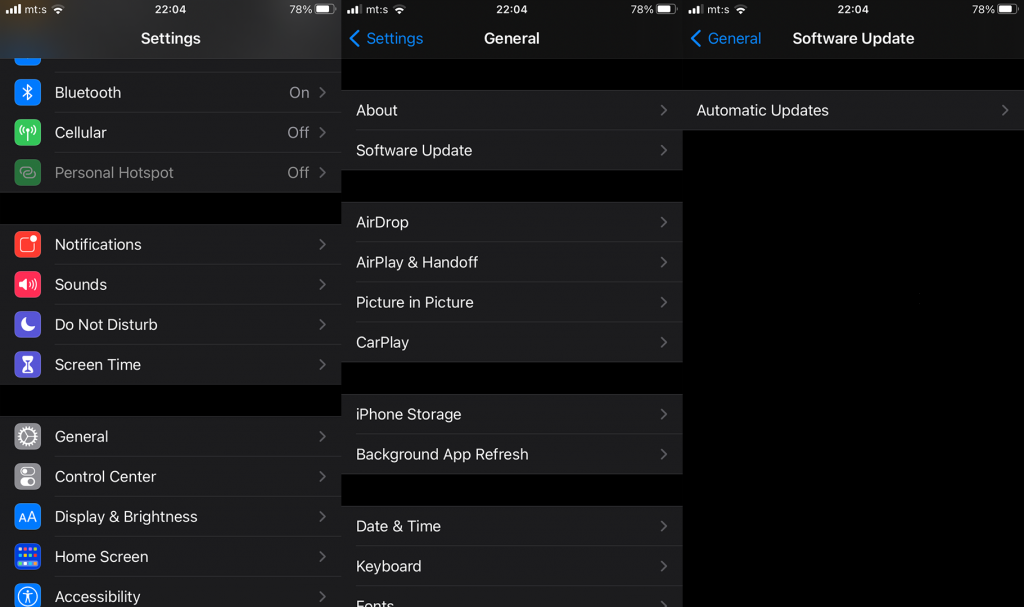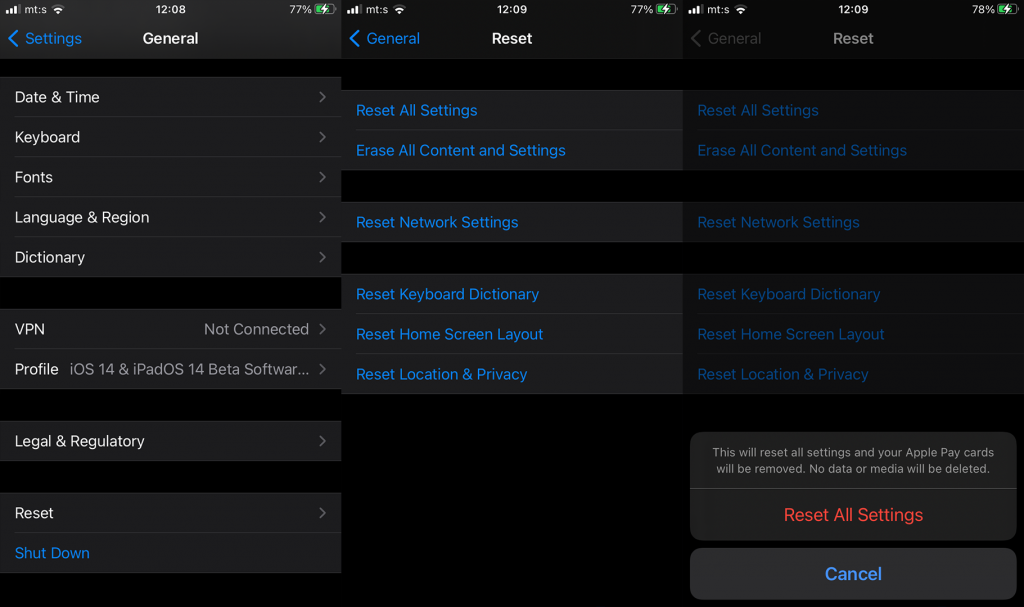iPhone-urile sunt renumite pentru construcția lor excelentă, robustețe și longevitate. Cu toate acestea, fiecare piesă de hardware premium este susceptibilă de a fi deteriorată în timp. Unii utilizatori de iPhone raportează că sunetul lor iPhone nu funcționează fără căști. Acest lucru indică imediat o defecțiune a difuzorului (sau a difuzoarelor). Avem câteva sugestii utile, dar rețineți că, în majoritatea cazurilor, aceasta este o problemă hardware și nicio depanare legată de software nu ar ajuta.
Cuprins:
- Verificați comutatorul silențios și Nu deranjați
- Difuzoare curate
- Actualizați iOS
- Resetează toate setările
De ce iPhone-ul meu brusc nu are sunet?
1. Verificați comutatorul silențios și Nu deranjați
În primul rând, verificați modurile Comutator silențios și Nu deranjați. Deși aceste opțiuni speciale nu au mare legătură cu sunetele din aplicație, merită să dezactivați Nu deranjați și să dezactivați comutatorul silențios, astfel încât să nu vă faceți griji pentru acest lucru. În marea majoritate a cazurilor, problema este hardware. Dar, cât suntem aici, să facem tot ce putem pentru a elimina orice suspiciune cu privire la posibilele cauze software.
Pentru a dezactiva Nu deranja pe un iPhone, accesați Centrul de control și dezactivați pictograma Nu deranjați (pictograma lună). Dacă acest lucru nu ajută, încercați cu singurul lucru pe care îl puteți face și anume să curățați difuzorul cât mai bine. Cu excepția cazului în care aveți un anumit set de instrumente și abilități și dispozitivul dvs. nu se află în perioada de garanție.
2. Curățați difuzoarele
Folosește fie recipientul de aer comprimat, fie ceva similar pentru a îndepărta fiecare bucată mică de resturi care și-a găsit drumul în interiorul difuzorului tău. Acest lucru poate fi riscant, așa că vă sugerăm să folosiți o perie moale sau o scobitoare mică, dar fiți foarte blând, deoarece o scobitoare poate deteriora interiorul difuzorului.
După ce ai zgâriat toată murdăria, folosește bandă de protecție a pictorului. Lipiți-l cu bandă adezivă peste difuzor și scuturați-vă telefonul, astfel încât praful, reziduurile, murdăria și altele să se poată lipi de bandă.
Dacă acest lucru nu ajută, încercați ultimii doi pași de depanare orientați spre software și pregătiți-vă să vă duceți dispozitivul pentru reparație.
3. Actualizați iOS
Puteți încerca să actualizați iOS. Poate că versiunea de firmware pe care o rulați are o eroare ciudată care afectează sunetul. O șansă lungă, cel puțin, dar merită încercat.
Iată cum să actualizați iOS pe iPhone:
- Deschide Setări .
- Selectați General .
- Atingeți Actualizare software .
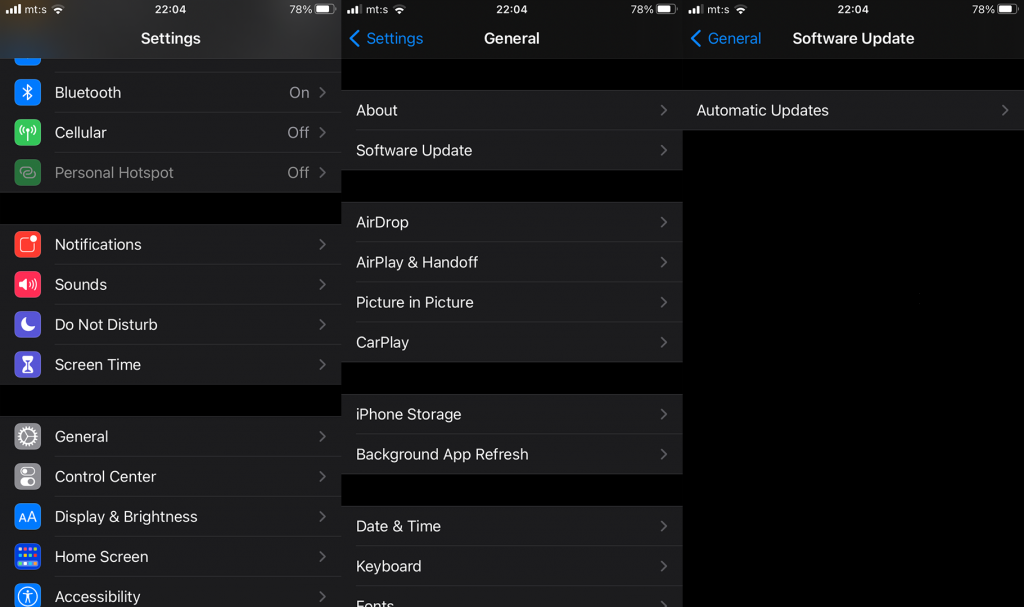
- Verificați actualizările și instalați dacă sunt disponibile.
Dacă sunetul iPhone-ului încă nu funcționează fără căști, verificați ultimul pas de mai jos.
4. Resetați toate setările
În cele din urmă, din punct de vedere software, avem o singură recomandare. Cu procedura de resetare a tuturor setărilor, datele dvs. rămân neatinse, dar fiecare setare este restabilită la valorile din fabrică. Acesta este ultimul lucru pe care îl puteți face înainte de a vă lua telefonul la reparație. Dacă iPhone-ul tău este încă în perioada de garanție, asta nu ar trebui să fie o problemă mare. Pe de altă parte, reparațiile pot fi destul de costisitoare. Mai ales dacă apelați la serviciul oficial de reparații Apple.
Iată cum să resetați toate setările pe un iPhone:
- Deschide Setări .
- Atingeți General .
- Derulați în jos și atingeți Resetare .
- Atingeți Resetați toate setările și introduceți codul PIN/parola când vi se solicită.
- Confirmați astfel încât dispozitivul să poată reseta toate setările sistemului.
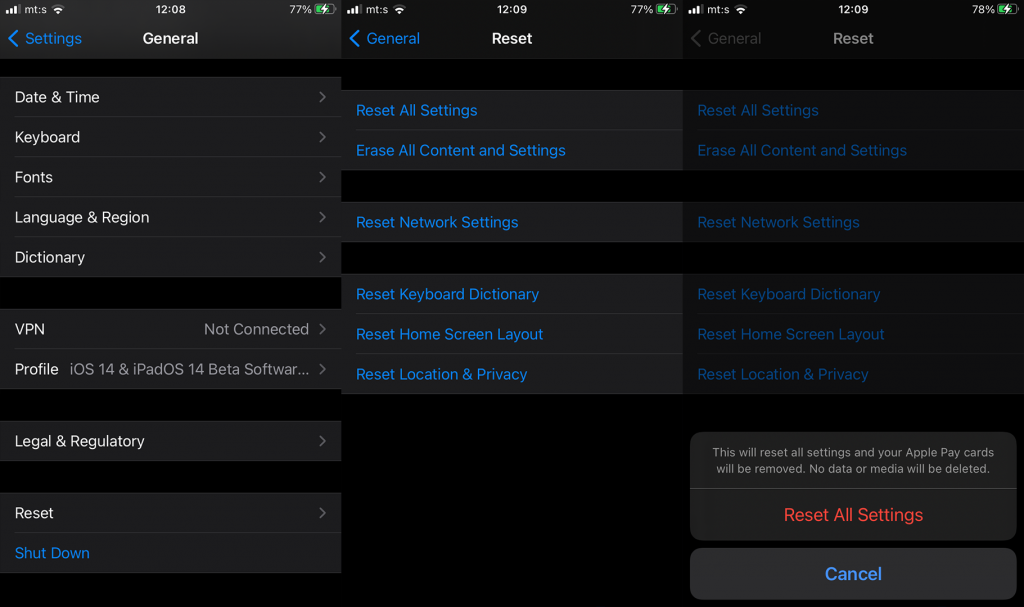
Asta ar trebui să o facă. Vă mulțumim că ați citit și faceți-ne bunătate și împărtășiți orice soluții alternative care au funcționat pentru dvs. Puteți face asta în secțiunea de comentarii de mai jos.